W10Privacy 2.7.0.1
بمجرد أن أصبح معروفًا أن Microsoft تجسست على مراقبة المستخدمين الذين يعملون في بيئة Windows 10 ، وقدمت حتى وحدات خاصة لأحدث إصدار من نظام التشغيل الذي يجمع ويرسل معلومات مختلفة إلى خادم المطور ، ظهرت أدوات البرامج التي تجعل من الممكن منع تسرب المعلومات السرية . واحدة من أكثر وسائل التجسس وظيفية على جزء مبتكر نظام التشغيل هي برنامج الخصوصية W10.
الميزة الرئيسية لـ W10Privacy هي العدد الكبير من المعلمات التي يمكن تغييرها بمساعدة الأداة. بالنسبة للمبتدئين ، قد تبدو هذه الوفرة مفرطة ، لكن المحترفين سيقدرون مرونة الحل فيما يتعلق بتحديد مستوى السرية الخاصة بهم.
محتوى
عكس الإجراءات
W10Privacy هي أداة قوية يمكنك من خلالها إدخال تغييرات خطيرة على النظام. ومع ذلك ، في حالة عدم الثقة في صحة قرار إزالة / تعطيل أي عنصر من عناصر نظام التشغيل ، ينبغي أن يوضع في الاعتبار أن جميع العمليات التي يقوم بها البرنامج تقريبًا يمكن عكسها. من الضروري فقط إنشاء نقطة استرداد قبل بدء عملية التلاعب ، والتي يقترحها المطور في وقت تشغيل الأداة.
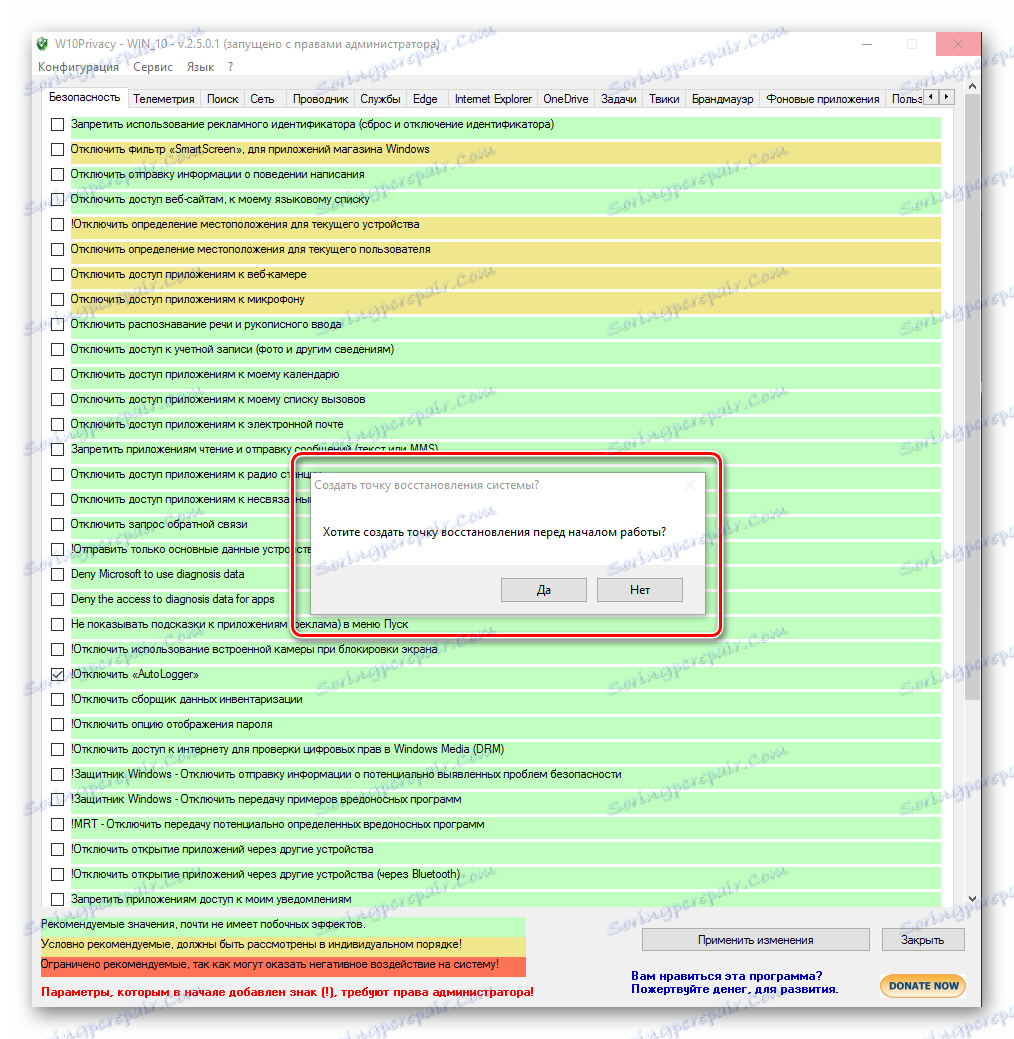
إعدادات الخصوصية الأساسية
بما أن تطبيق W10Privacy يتم وضعه بشكل أساسي كوسيلة لمنع تسرب بيانات المستخدم والإجراءات التي يقوم بها في البيئة ، فإن كتلة "Security" تتميز بأكثر قائمة شاملة من المعلمات المتاحة للتغيير. في ما يلي خيارات تعطيل جميع خيارات نظام التشغيل تقريبًا والتي تقلل من مستوى خصوصية المستخدم.
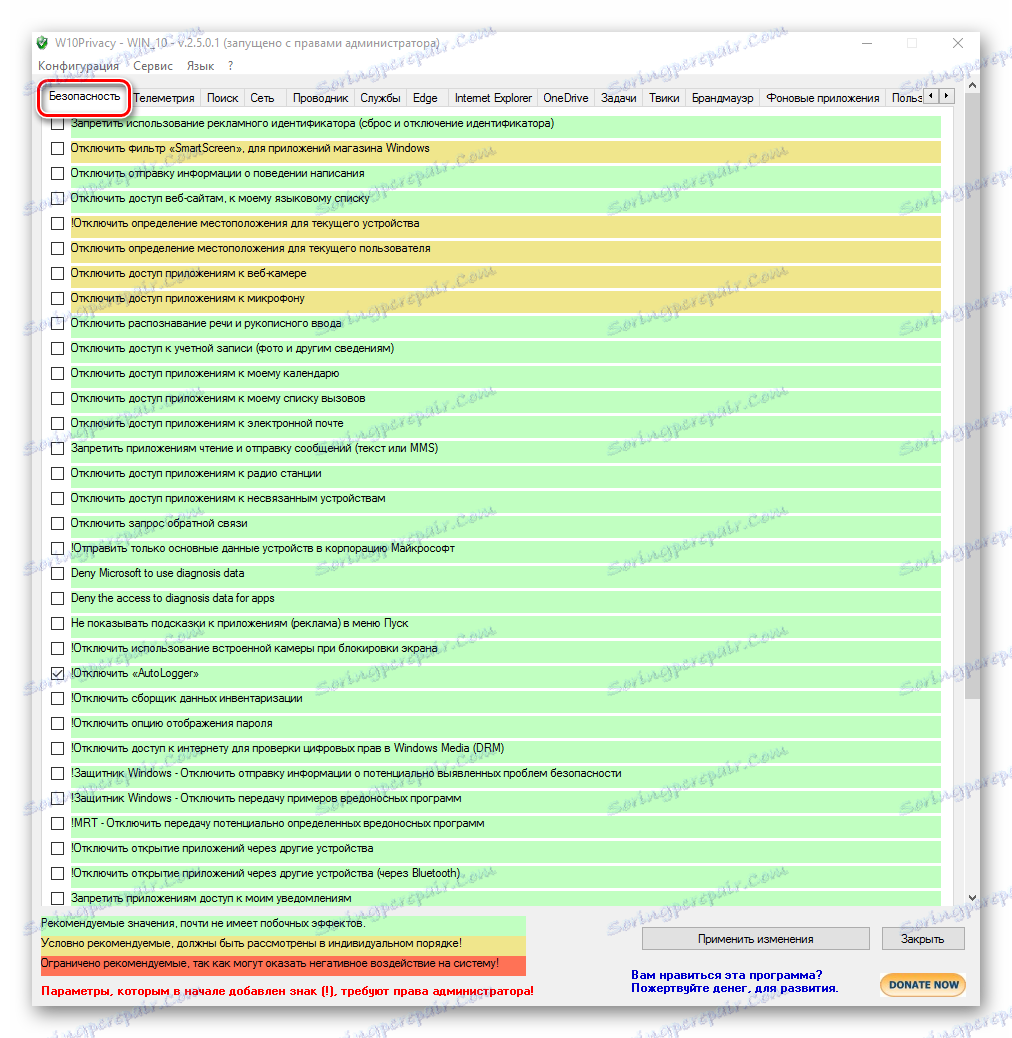
القياس عن بعد
بالإضافة إلى معلومات حول المستخدم ، قد يكون الأفراد من Microsoft مهتمين بمعلومات حول عمل البرامج المثبتة والأجهزة الطرفية وحتى برامج التشغيل. يمكن إغلاق الوصول إلى هذه المعلومات على علامة التبويب "القياس عن بعد" .
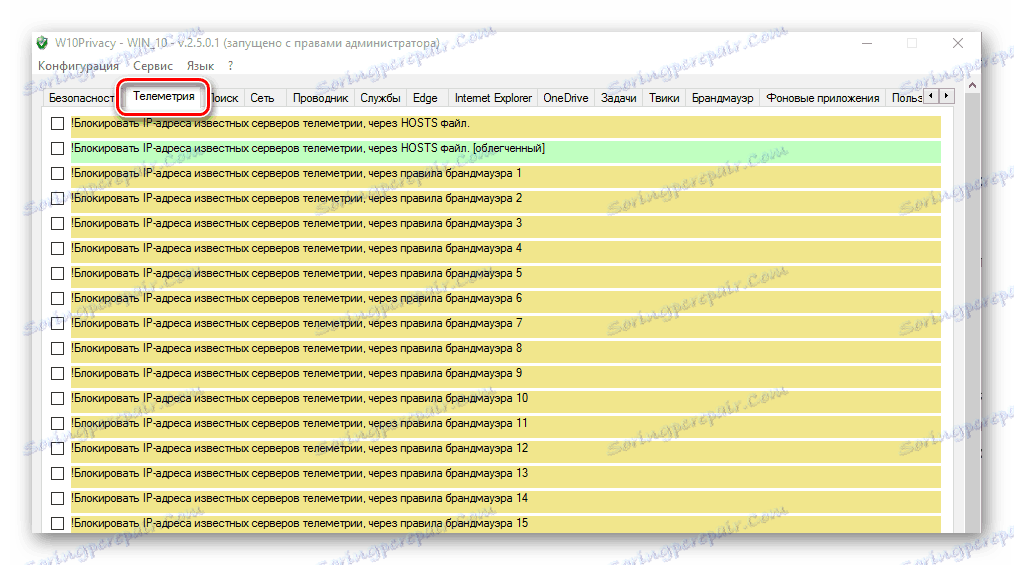
بحث
من أجل منع مطور نظام التشغيل من تلقي بيانات حول عمليات البحث التي تتم من خلال خدمات Microsoft المسجلة الملكية - Cortana و Bing ، يحتوي B10 Privacy على قسم "Search" .
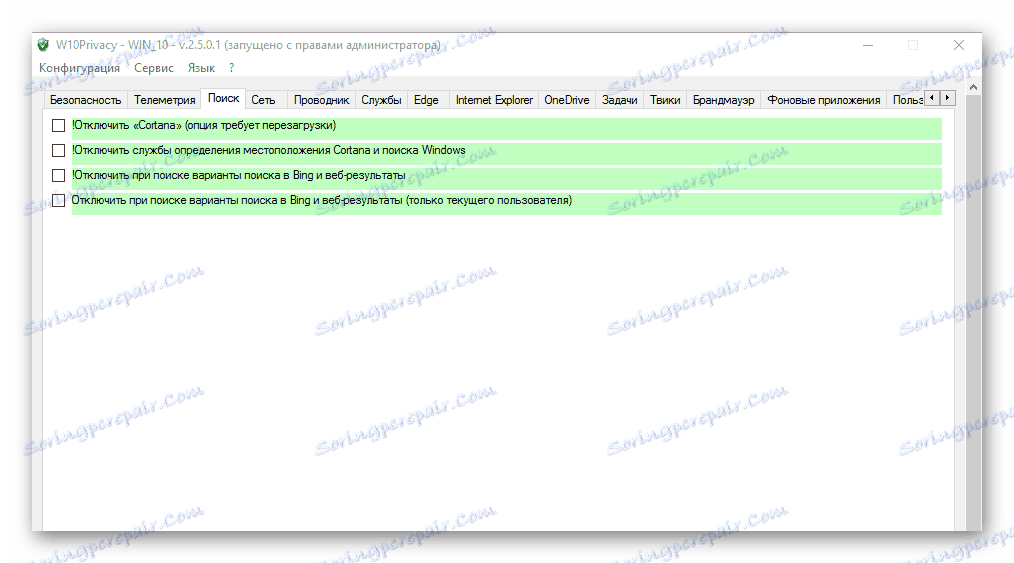
شبكة
ويتم نقل أي بيانات من خلال اتصال الشبكة ، وبالتالي لضمان مستوى مقبول من الحماية من فقدان المعلومات السرية ، يجب عليك تحديد معلمات الوصول إلى النظام إلى شبكات مختلفة. قام مطور W10Privacy بتوفير علامة التبويب الخاصة هذه في برنامجه - "الشبكة" .
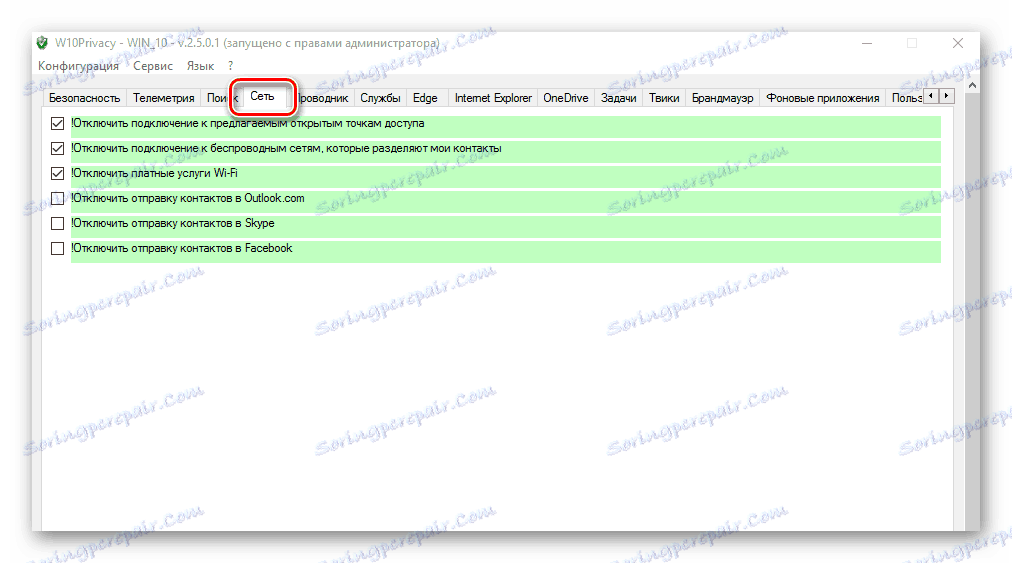
موصل
لا يؤثر ضبط إعدادات عرض العناصر في مستكشف Windows عمليًا على مستوى أمان المستخدم من تسرب البيانات ، ولكنه يوفر راحة إضافية عند استخدام Windows 10. يمكن تنفيذ تهيئة المستكشف في B10 تكون الخصوصية بسيطة للغاية.
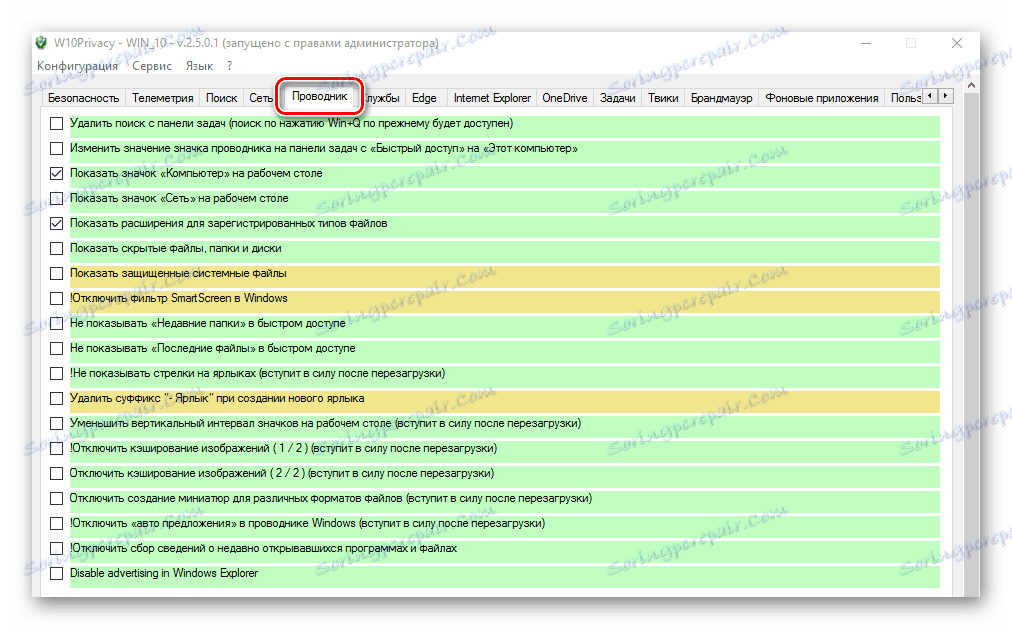
الخدمات
إحدى الطرق التي تستخدمها Microsoft لإخفاء حقيقة التجسس هي استخدام خدمات النظام المحجوبة لوظائف مفيدة وتشغيلها في الخلفية. W10Privacy يجعل من الممكن لإلغاء تنشيط هذه المكونات غير المرغوب فيها.
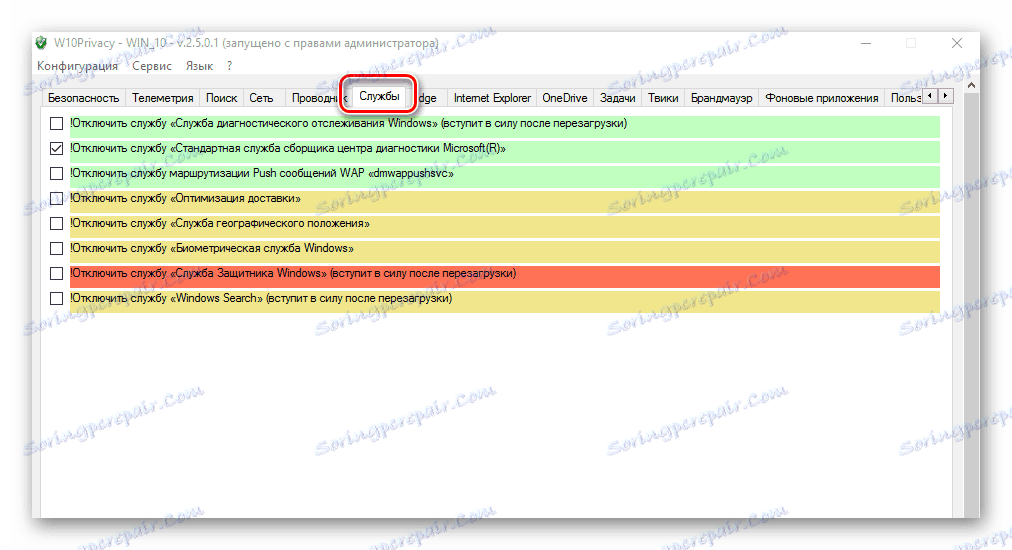
مايكروسوفت متصفح الإنترنت
المتصفحات - كوسيلة أساسية للوصول إلى الإنترنت يمكن استخدامها للحصول على بيانات شخصية غريبة مثيرة للاهتمام للمستخدم. فيما يتعلق حافة و انترنت اكسبلورر ، يمكن حظر قنوات إرسال المعلومات غير المرغوب فيها بسهولة تامة مع استخدام الخيارات على نفس علامات التبويب في الخصوصية B10.
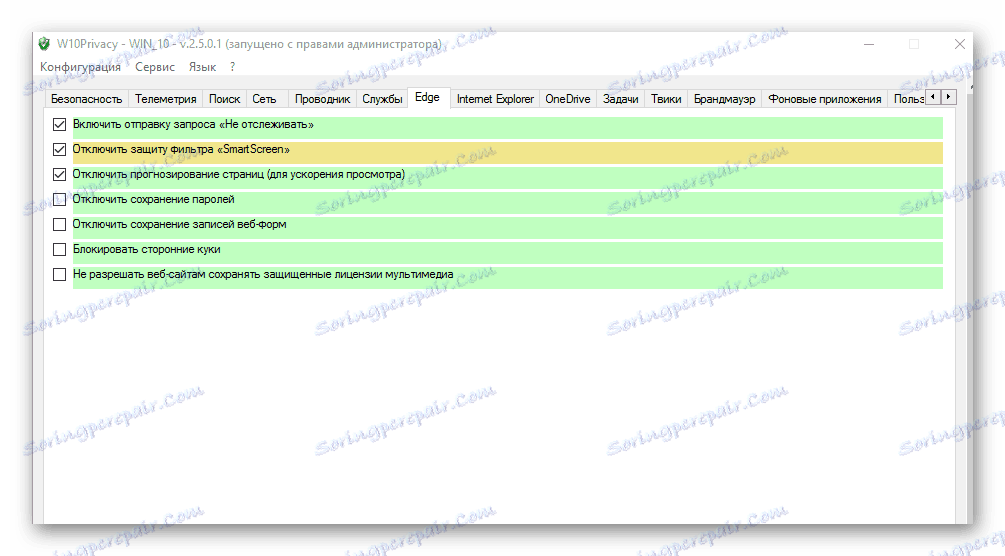
ون درايف
يعد الاحتفاظ بالمعلومات في خدمة Microsoft السحابية ومزامنة البيانات مع OneDrive جانبًا مريحًا ولكن غير آمن لاستخدام Windows 10. يمكنك تخصيص الإعدادات الخاصة بعملية VanDrave ومستوى الوصول إلى الخدمة إلى المعلومات الشخصية باستخدام قسم الإعدادات المتخصصة في W10Privacy.
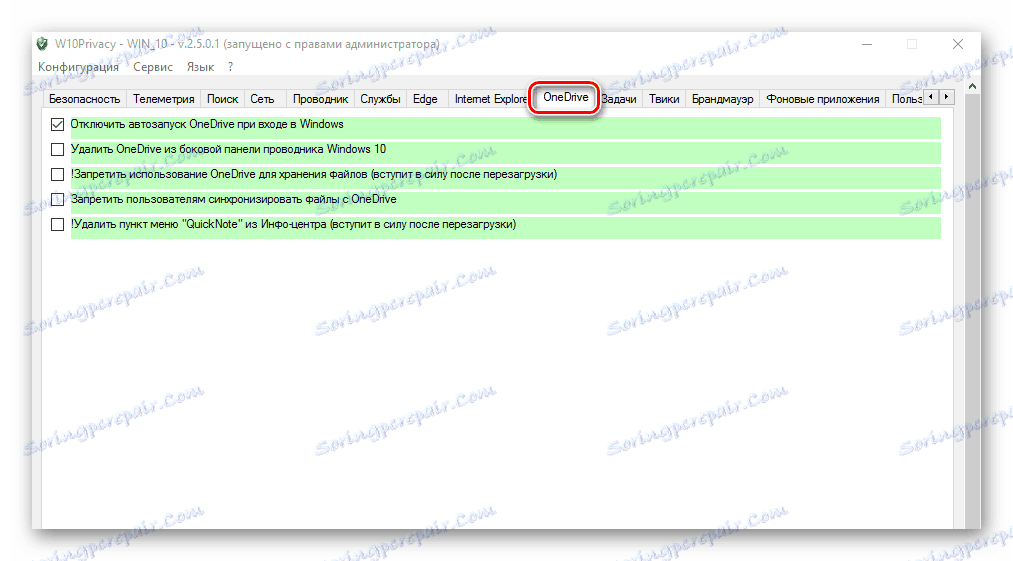
المهام
في جدولة المهام ، يتم تعيين Windows 10 افتراضيًا لتشغيل مكونات معينة ، يمكن لعمله ، تمامًا مثل وحدات نظام التشغيل المتخصصة ، تقليل مستوى خصوصية المستخدم. يمكنك تعطيل تنفيذ الإجراءات المخططة من قبل النظام في علامة التبويب "المهام" .
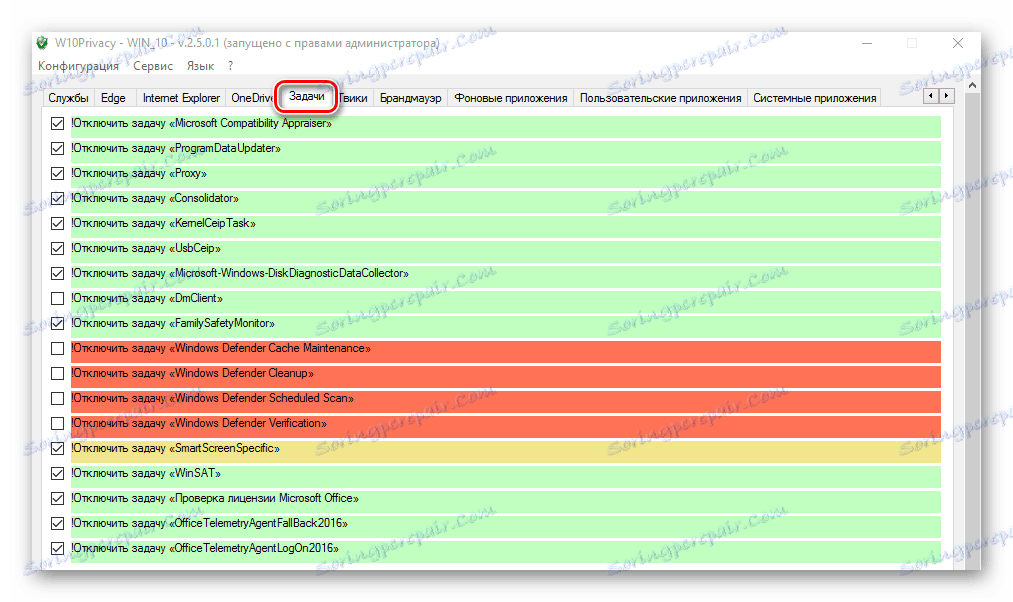
القرص
يجب أن يعزى تغيير الإعدادات في علامة التبويب "Tweaks" إلى الميزات الإضافية لـ W10Privacy. تؤثر التصويبات التي يقدمها مبتكر البرنامج على المقدمة في نظام التشغيل ، على مستوى حماية المستخدم من التجسس من جانب المطور بشكل جيد للغاية ، ولكنها تسمح بالضبط الدقيق وتسريع Windows إلى حد ما.
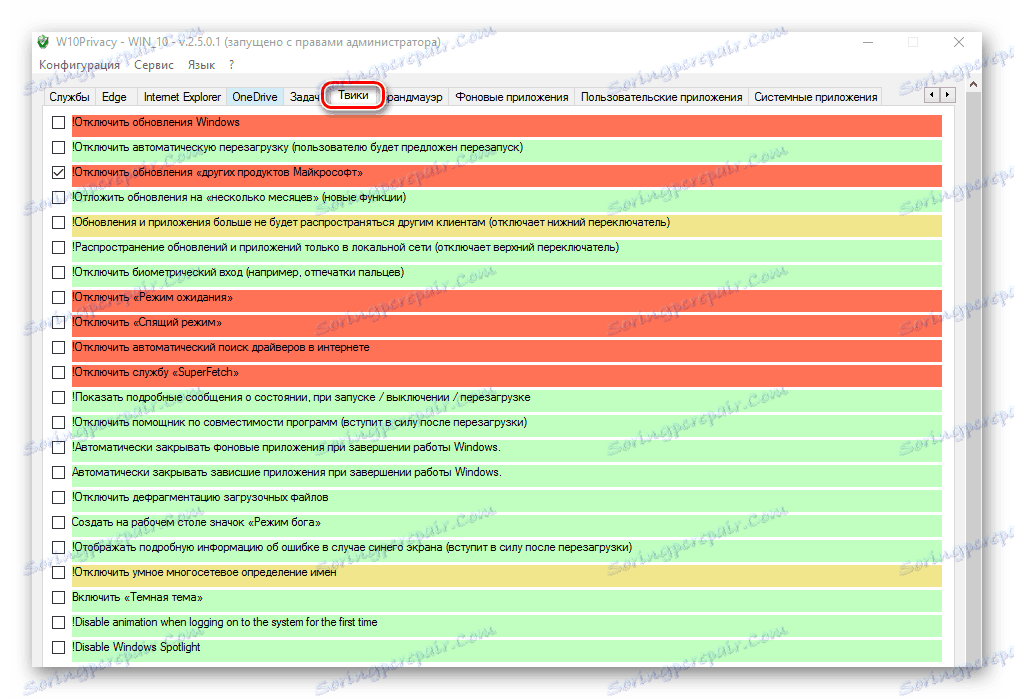
إعدادات جدار الحماية
بفضل الميزات التي يوفرها التبويب Firewall ، يستطيع المستخدم ضبط جدار الحماية المدمج في Windows 10. وبهذه الطريقة ، من الممكن حظر حركة المرور المرسلة بواسطة كافة الوحدات النمطية المثبتة مع نظام التشغيل ويشتبه في القدرة على جمع البيانات الشخصية ونقلها.
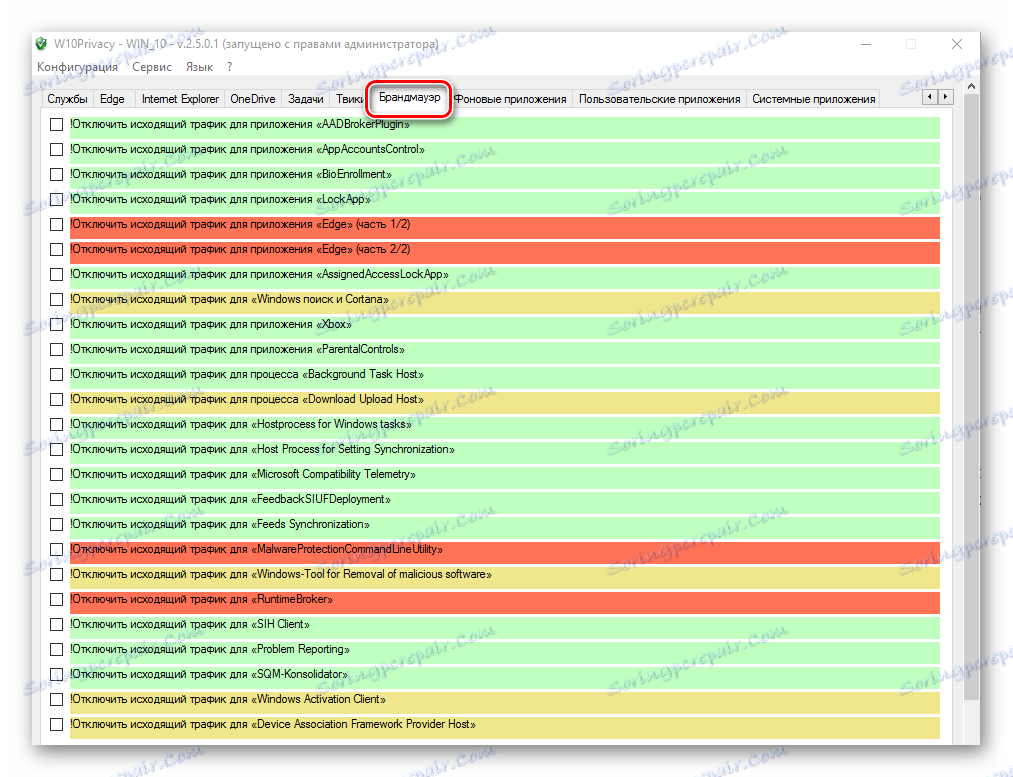
عمليات الخلفية
إذا كان استخدام البرنامج المتضمن في Windows أمرًا ضروريًا وإزالته غير مقبول ، حتى إذا كان هناك احتمال لتسرب البيانات ، فيمكنك تأمين النظام من خلال حظر تشغيل مكون معين في الخلفية. وبالتالي ، يزيد مستوى التحكم في إجراءات التطبيق. لتعطيل تشغيل التطبيقات الفردية من نظام التشغيل في الخلفية ، تستخدم علامة التبويب خصوصية B10 علامة التبويب تطبيقات الخلفية .
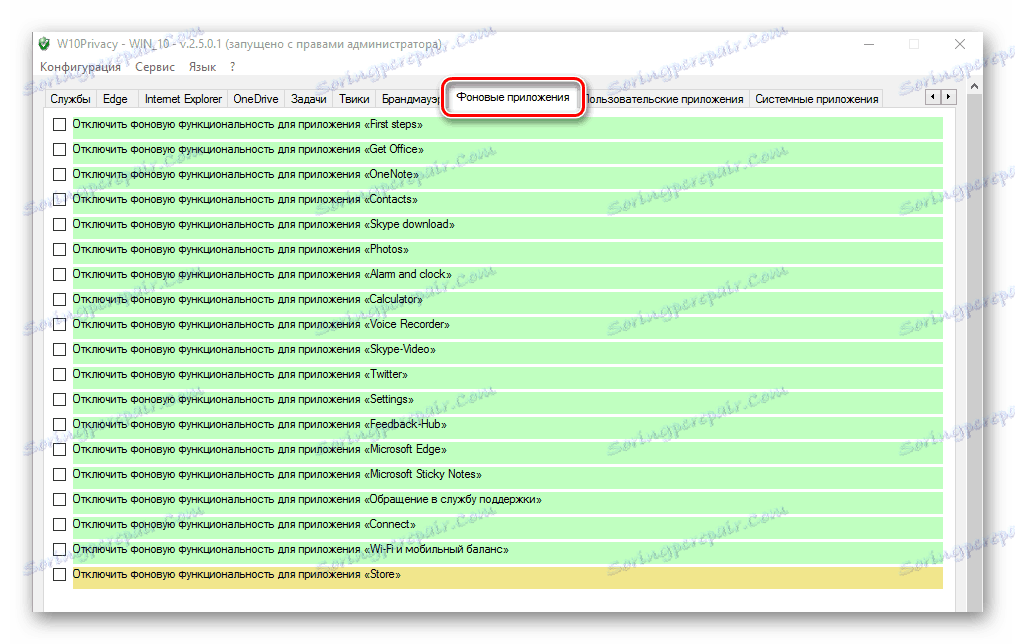
التطبيقات المخصصة
بالإضافة إلى الوحدات التي تم تجهيز نظام التشغيل بها ، يمكن تظليل المستخدم من خلال الوظائف المخفية للتطبيقات المستلمة ، بما في ذلك تلك الموجودة في متجر Windows. يمكنك إزالة هذه البرامج عن طريق وضع العلامات في مربعات الاختيار الخاصة بالقسم الخاص بالأداة المعنية.
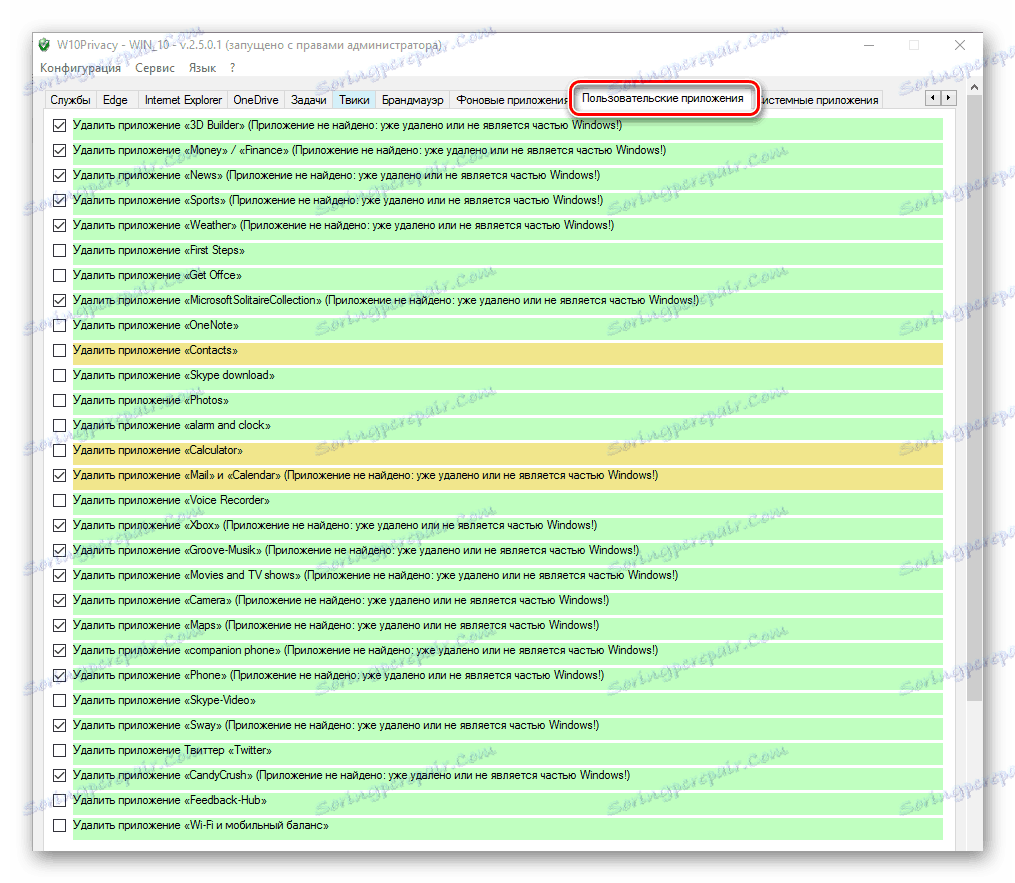
تطبيقات النظام
بالإضافة إلى البرامج المثبتة من قبل المستخدم ، يزيل W10Privacy بسهولة تطبيقات النظام باستخدام علامة التبويب المناسبة. وبهذه الطريقة ، لا يمكنك فقط زيادة مستوى سرية النظام ، بل أيضًا تقليل المساحة التي يشغلها نظام التشغيل على قرص الكمبيوتر الشخصي.
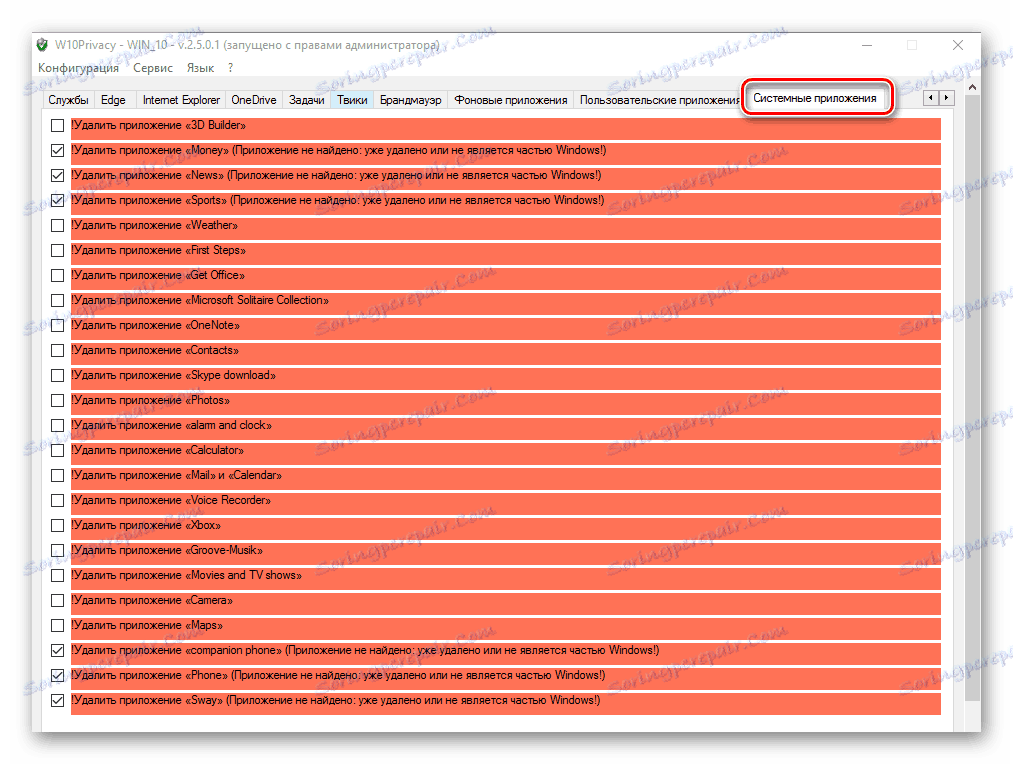
حفظ التهيئة
بعد إعادة تثبيت Windows ، وكذلك إذا كنت بحاجة إلى استخدام W10Privacy على العديد من أجهزة الكمبيوتر ، لن تحتاج إلى تكوين إعدادات الأداة مرة أخرى. بعد تحديد معلمات التطبيق ، يمكنك حفظ الإعدادات في ملف تكوين خاص واستخدامها في المستقبل دون الحاجة إلى تخصيص موارد للوقت.
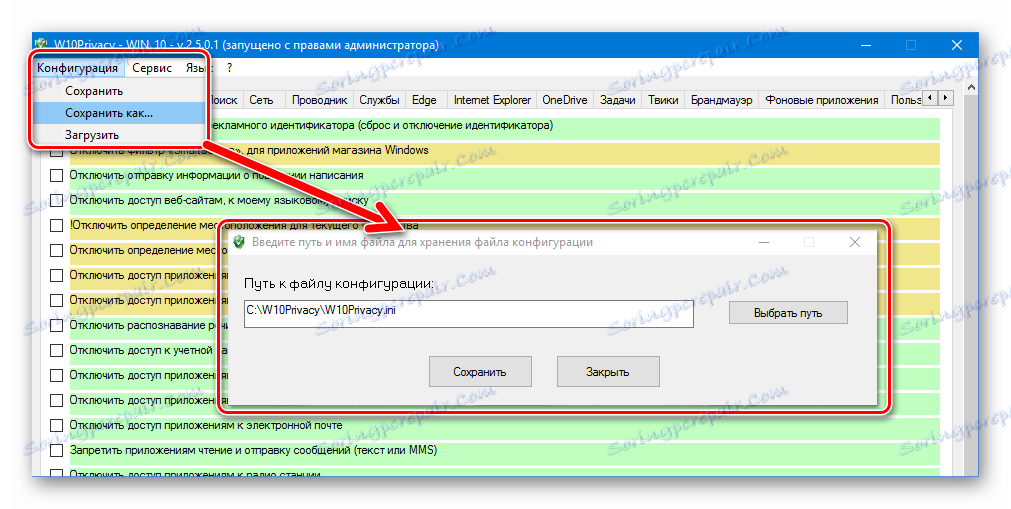
نظام المساعدة
في ختام استعراض وظائف W10Privacy ، من الضروري ملاحظة رغبة مؤلف التطبيق في منح المستخدم الفرصة للتحكم الكامل في عملية تحويل نظام التشغيل. يظهر وصف تفصيلي لكل خيار تقريبًا فورًا عندما يكون مؤشر الماوس فوق عنصر الواجهة المطابق.
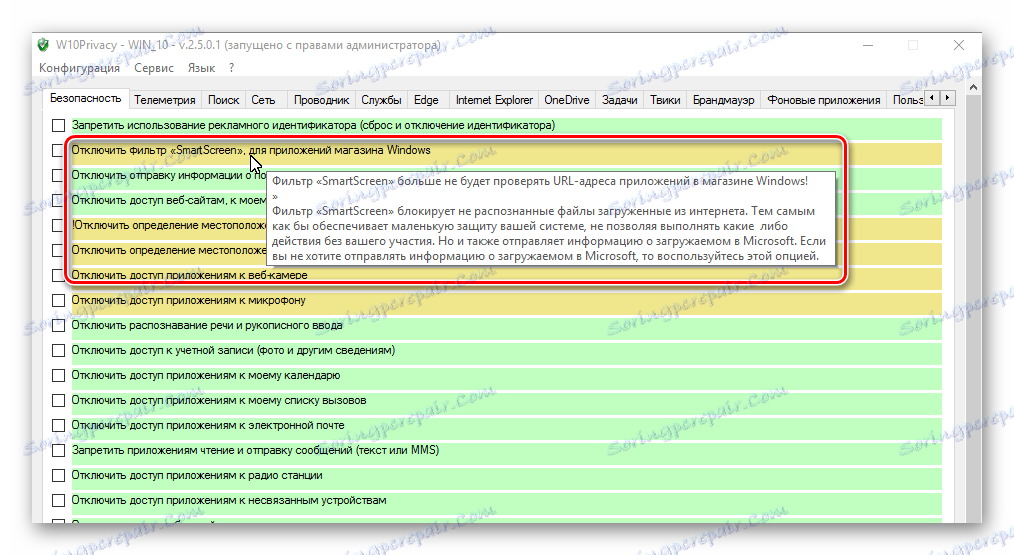
يتم تحديد مستوى التأثير على نظام النتائج المترتبة على تطبيق معلمة في خصوصية B10 باستخدام لون يبرز اسم الخيار.

كرامة
- وجود التوطين الروسي ؛
- قائمة هائلة من الوظائف. هناك إمكانيات لإزالة / إلغاء تنشيط جميع المكونات والخدمات والخدمات والوحدات التي تؤثر على مستوى السرية ؛
- فرص إضافية لصقل النظام ؛
- واجهة إعلامية وسهلة الاستخدام.
- سرعة العمل.
القصور
- لا توجد إعدادات مسبقة وتوصيات تسهل على المبتدئين استخدام التطبيق.
W10Privacy هي أداة قوية تحتوي على كافة الميزات المتوفرة لمنع Microsoft من مراقبة المستخدم والتطبيقات والإجراءات التي يقوم بها في بيئة Windows. إن تهيئة النظام مرنة للغاية ، مما يجعل من الممكن تلبية رغبات واحتياجات أي مستخدم لنظام التشغيل تقريبًا فيما يتعلق بمستوى السرية.